

Quando si tratta di creare un PC, ├© possibile discutere quali componenti sono pi├╣ importanti. Ovviamente spenderai pi├╣ soldi su qualsiasi risorsa per un PC migliore. Detto questo, su qualsiasi PC o laptop, l'unico componente hardware insostituibile importante ├© il disco rigido. I dati sono memorizzati sul tuo disco. Se l'unit├Ā ├© quasi al termine della sua vita o se si verificano problemi con essa, potrebbe essere il momento di dare un'occhiata alle opzioni di riparazione in garanzia. Come per qualsiasi garanzia, ├© necessario prima identificare il tuo hardware. HDD e SSD sono identificati tramite il loro numero di serie. Se non si desidera aprire il desktop o il portatile per trovare il numero di serie del disco rigido dalla riga di comando.
Aprire il prompt dei comandi in Windows. Nella barra di ricerca di Windows, digitare CMD e selezionare il prompt dei comandi dai risultati elencati. Un HDD e un SDD hanno due tipi di numeri seriali. Il primo ├© un numero 'volume'. Il tuo HDD / SDD ├© suddiviso in unit├Ā aggiuntive. Questi sono fondamentalmente i volumi. Ogni volume ha il proprio numero seriale che gli viene assegnato dal sistema operativo. Non ha molto a che fare con l'hardware attuale ma puoi ancora trovarlo tramite la riga di comando.
Inserisci il seguente comando;
vol C:
Puoi sostituire 'C' con la lettera di l'unit├Ā per cui si desidera trovare il numero di serie.
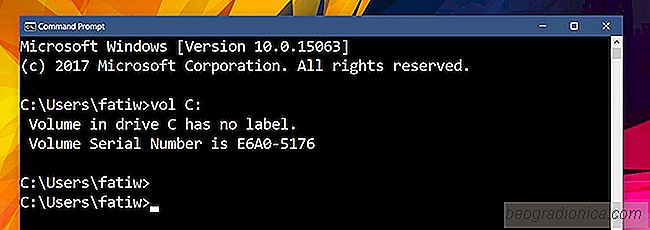
Si noter├Ā che mentre l'unit├Ā C sul mio sistema ha un numero di serie, non ha etichetta. Se il tuo volume non ha un'etichetta, non c'├© nulla di cui preoccuparsi. Un'etichetta ├© un campo opzionale per le unit├Ā. ├ł solo il nome che dai a dare il tuo impulso. Le persone normalmente non nominano le unit├Ā sul proprio sistema. Se dovessi eseguire lo stesso comando su un'unit├Ā USB che hai nominato, probabilmente riceverai un'etichetta.

Come importare ed esportare temi in Windows 10
Puoi creare temi personalizzati in Windows 10. ├ł un processo piuttosto semplice che abbiamo dettagliato la settimana scorsa . Un tema include uno sfondo e un colore accento. Quando crei un tema, questo viene salvato nella cartella Dati app come file .theme. Se elimini un file .theme, stai effettivamente eliminando il tema dal tuo sistema.

Otto migliori lettori RSS per Windows 10
Un Riepilogo sito ricco (RSS) ├© un formato di feed Web che consente agli utenti di accedere ai contenuti Web in costante evoluzione dai loro siti sottoscritti. Questi feed possono essere letti utilizzando lettori di feed o software di aggregazione di notizie. Per quelli di noi che consumano contenuti in massa, trovare il giusto lettore RSS ├© fondamentale.